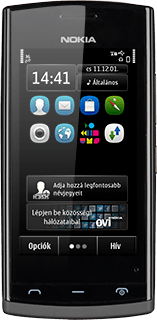A telefon MMS-beállításai - Nokia 500
Kövesd az alábbi utasításokat a telefon MMS-beállításaihoz.
Keresd meg a "Célok" menüpontot.
Nyomd meg a menü gombot.
Válaszd a Beállítások lehetőséget.
Válaszd a Kapcsolatok lehetőséget.
Válaszd a Beállítások lehetőséget.
Válaszd a Célok lehetőséget.
Új csomagkapcsolt adatkapcsolat létrehozása
Válaszd az Opciók lehetőséget.
Válaszd az Új cél lehetőséget.
Írd be azt, hogy MMS, és válaszd az OK lehetőséget.
Válassz egy tetszőleges ikont.
Új adatkapcsolat létrehozása
Válaszd az MMS lehetőséget.
Válaszd az Opciók lehetőséget.
Válaszd az Új hozzáférési pont lehetőséget.
Válaszd a Nem lehetőséget az automatikus keresés kikapcsolásához.
Válaszd a Csomagkapcsolt lehetőséget.
Írd be az APN-nevet
Ha előfizetésed van:
Írd be az mms.vodafone.net címet.
Írd be az mms.vodafone.net címet.
Ha nem vagy benne biztos, hogy melyik APN-nevet kell beírnod, lépj kapcsolatba az ügyfélszolgálattal.

Ha kártyás telefonod van:
Írd be az mms.vodafone.net címet.
Ezt erősítsd meg úgy, hogy az OK lehetőséget választod.
Írd be az mms.vodafone.net címet.
Ezt erősítsd meg úgy, hogy az OK lehetőséget választod.
Ha nem vagy benne biztos, hogy melyik APN-nevet kell beírnod, lépj kapcsolatba az ügyfélszolgálattal.
Az adatkapcsolat beállításainak szerkesztése
Kattints az imént létrehozott adatkapcsolatra.
Írd be az adatkapcsolat nevét
Válaszd a Kapcsolat neve lehetőséget.
Írd be azt, hogy Vodafone MMS, és válaszd az OK lehetőséget.
Jelszó kérésének kikapcsolása
A Jelszókérés menüpontot megnyomva válaszd a Nem lehetőséget.
Válaszd ki a hitelesítés típusát
A Hitelesítés menüpontot megnyomva válaszd a Normál lehetőséget.
Add meg az MMS-szervert
Válaszd a Kezdőlap lehetőséget.
Írd be a http://mms.vodafone.hu/servlets/mms címet, és válaszd az OK lehetőséget.
Válaszd ki a proxy-szerver beállításait
Válaszd az Opciók lehetőséget.
Válaszd a Speciális beállítások lehetőséget.
Írd be az IP-címet
Válaszd a Proxyszerver címe lehetőséget.
Írd be azt, hogy 080.244.097.002, és válaszd az OK lehetőséget.
Írd be a portszámot
Válaszd a Proxy-port száma lehetőséget.
Írd be azt, hogy 8080, és válaszd az OK lehetőséget.
Mentsd el az adatkapcsolatot
A beállítások elmentéséhez és az adatkapcsolat-listához való visszatéréshez válaszd kétszer a Vissza lehetőséget.
Ahhoz, hogy visszatérhess a készenléti állapothoz, nyomd meg a bekapcsológombot.
Keresd meg a "Multimédia üzenet" menüpontot.
Nyomd meg a menü gombot.
Válaszd az Üzenetek lehetőséget.
Válaszd az Opciók lehetőséget.
Válaszd a Beállítások lehetőséget.
Válaszd a Multimédia üzenet lehetőséget.
Válassz adatkapcsolatot
Válaszd a Használt hozzáférési pont lehetőséget.
Válaszd a Vodafone MMS lehetőséget.
Válaszd ki az MMS-fogadás beállításait
Válaszd a Multimédia letöltése lehetőséget.
Ha a Mindig automatikus lehetőséget választod, akkor mind a saját hálózatodon belül, mind barangolás közben megkapsz minden MMS-üzenetet.
Ha az Auto. saját hálóz.-ban lehetőséget választod, akkor barangolás közben kapsz egy értesítő üzenetet az MMS-üzenetek fogadása előtt.
Ha a Kézi lehetőséget választod, akkor mind a saját hálózatodon belül, mind barangolás közben kapsz egy értesítő üzenetet az MMS-üzenetek fogadása előtt.
Ha a Ki lehetőséget választod, akkor nem kapod meg az MMS-üzeneteket.
Ha az Auto. saját hálóz.-ban lehetőséget választod, akkor barangolás közben kapsz egy értesítő üzenetet az MMS-üzenetek fogadása előtt.
Ha a Kézi lehetőséget választod, akkor mind a saját hálózatodon belül, mind barangolás közben kapsz egy értesítő üzenetet az MMS-üzenetek fogadása előtt.
Ha a Ki lehetőséget választod, akkor nem kapod meg az MMS-üzeneteket.
Válaszd a Mindig automatikus lehetőséget.
Ha a Mindig automatikus lehetőséget választod, akkor mind a saját hálózatodon belül, mind barangolás közben megkapsz minden MMS-üzenetet.
Ha az Auto. saját hálóz.-ban lehetőséget választod, akkor barangolás közben kapsz egy értesítő üzenetet az MMS-üzenetek fogadása előtt.
Ha a Kézi lehetőséget választod, akkor mind a saját hálózatodon belül, mind barangolás közben kapsz egy értesítő üzenetet az MMS-üzenetek fogadása előtt.
Ha a Ki lehetőséget választod, akkor nem kapod meg az MMS-üzeneteket.
Ha az Auto. saját hálóz.-ban lehetőséget választod, akkor barangolás közben kapsz egy értesítő üzenetet az MMS-üzenetek fogadása előtt.
Ha a Kézi lehetőséget választod, akkor mind a saját hálózatodon belül, mind barangolás közben kapsz egy értesítő üzenetet az MMS-üzenetek fogadása előtt.
Ha a Ki lehetőséget választod, akkor nem kapod meg az MMS-üzeneteket.
Kézbesítési jelentés be- vagy kikapcsolása
Válaszd a Jelentések fogadása lehetőséget.
Ha bekapcsolod a kézbesítési jelentés szolgáltatást, akkor egy értesítő üzenetet fogsz kapni az MMS-ed kézbesítéséről. Ehhez arra is szükség van, hogy a címzett telefonján be legyen kapcsolva a kézbesítési jelentés küldése.
Válaszd a Kézbesítés és olvasás, a Kézbesítés vagy a Nem lehetőséget.
Ha bekapcsolod a kézbesítési jelentés szolgáltatást, akkor egy értesítő üzenetet fogsz kapni az MMS-ed kézbesítéséről. Ehhez arra is szükség van, hogy a címzett telefonján be legyen kapcsolva a kézbesítési jelentés küldése.
Befejezés
A befejezéshez és ahhoz, hogy visszatérhess a készenléti állapothoz, nyomd meg a bekapcsológombot.